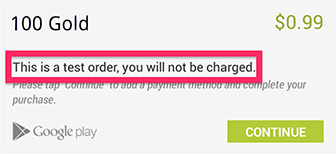Configurando para la Google Play Store
Introducción
This guide describes the process of establishing the digital records and relationships necessary for a Unity game to interact with an In-App Purchase Store. The Unity IAP purchasing API is targeted.
Esta guía describe el proceso de establecer los registros digitales y relaciones necesarias para que un juego de Unity interactúe con una In-App Purchase Store. El Unity IAP API de compras está dirigida. Las In-App Purchase (IAP) es el proceso de realizar transacciones de dinero por bienes digitales. La plataforma de una tienda permite la compra de un producto representando un bien digital. Este producto tiene un Identificador tipicamente de un tipo de dato String. Los Productos tienen Types (tipos) para representar su durabilidad: subscription (suscripción), consumable (consumibles) (capaces de se re-comprados), y non-consumable (no-consumibles) (capaces de ser comprados solo una vez) son comunes.
Google Play Store
Empezando
Escriba un juego que implemente Unity IAP. Ver inicialización deñ Unity IAP e Integrando Unity IAP con su juego.
-
Mantenga el identificador del producto del juego a mano para el uso de Google Play Developer Console después.

-
Construya signed non-Development Build Android APK desde su juego.
TIP: Make sure you safely store your keystore file. The original keystore is always required to update a published Google Play application.
TIP: Reuse the Bundle Version Code from your last uploaded APK during local testing to permit side-loading without first being required to upload the changed APK to the Developer Console. See Android Player Settings.
Registre la Aplicación
Desde la Cuenta de Google que va a publicar su juego, registre la aplicación Android con Google Play Developer Console.
Tenga en cuenta: Esta guía utiliza el Google Play Alpha/Beta Testing approach para probar la integración de las compras.
Tenga en cuenta: Una restricción contra el uso de la cuenta de Google del publisher para pruebas existe, ya que, “Google payments does not let you buy items from yourself.” (Google payments no le permite a usted compra items de usted mismo). Uno por lo tanto debe establecer una cuenta de Google no publisher para pruebas.
-
Escoja “Add new application.”
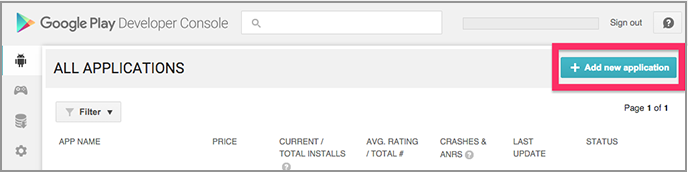
-
Titule la aplicación. Para la configuración de la facturación escoja “Upload APK” ahora. El listado de la tienda será poblada en un paso posterior.
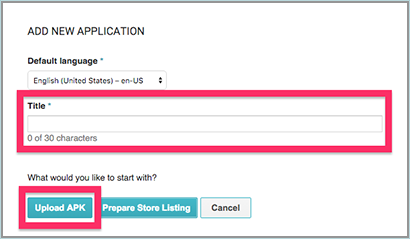
-
Navigate to ALPHA TESTING and choose Upload your first APK to Alpha. Select your APK and upload it.
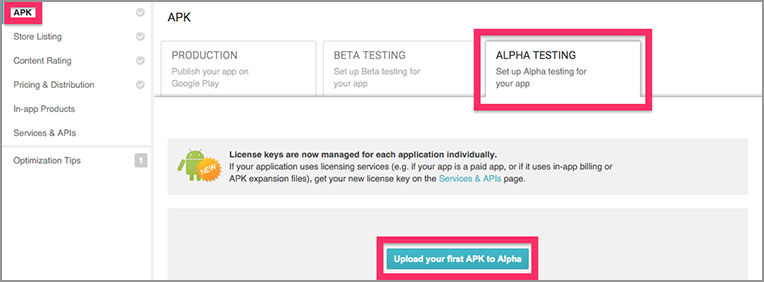
-
Resolving any issues listed in the Why can’t I publish? popup first, then click Publish app to publish your Alpha application.
TIP: There may be a delay of up to 24 hours while the published Alpha application is made available for download from the Google Play Store. Similarly, there may be a 24-hour delay to published changes to an application’s In-App Purchases (see below).
WARNING: Make sure the published application is the Alpha version. If the Production version is published, the general public will have access to the untested application.

Agregue In-App Purchases (Compras dentro de la app)
Todavía en la Developer Console (consola de desarrollador), agregue una o más compras dentro de la aplicación para el juego.
-
Navegue a “In-app Products” y escoja “Add new product.”
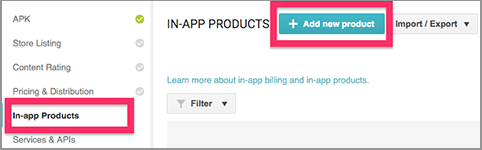
-
Defina el “Product ID” (ID del producto) y escoja “Continue.”
You can specify a consumable or non-consumable Product Type in Managed product. Subscription is also supported by Unity IAP.
NOTE: The “Product ID” here is the same identifier used in the game source code, added to the Unity IAP ConfigurationBuilder instance via AddProduct() or AddProducts().
NOTE: The “Product ID” here is the same identifier used in the game source code, added to the Unity IAP ConfigurationBuilder instance via AddProduct() or AddProducts().
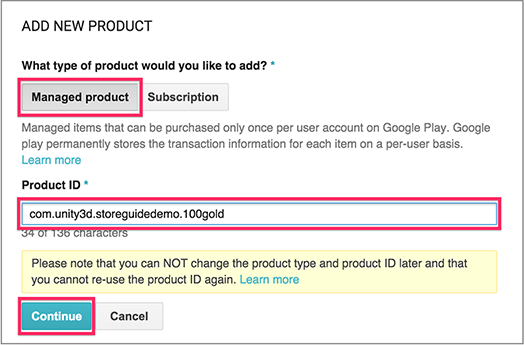
graft
-
Pueble el titulo del IAP, Descripción, y Precio. Luego habilite a este al cambiar el botón “Inactive” a “Active.”
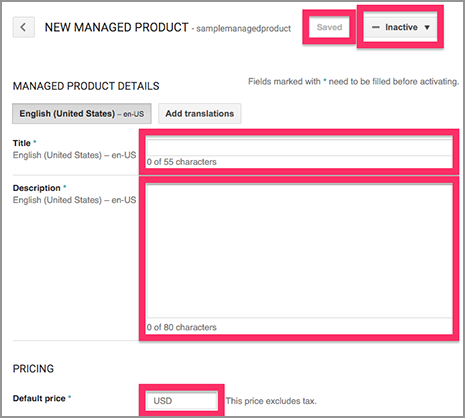
Resultado:
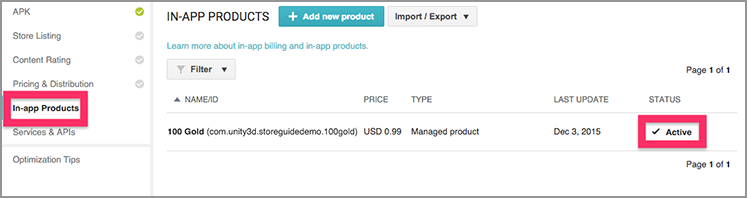
Pruebe el IAP
Defina los usuarios a quienes se conceda una licencia especial de permiso de pruebas para comprar cualquier IAP de manera gratuita para esta aplicación, y registre a estas como Alpha Testers.
Tenga en cuenta: Aquí nosotros utilizamos Closed Alpha Testing. Otros grupos de prueba están disponibles.
-
Agregue los correos asociados a cuentas Googles para testers que van a ser otorgados una licencia para comprar cualquier IAP de manera gratuita vía la sección “Settings > Account details > LICENSE TESTING” de la Developer Console.
NOTE: There may be a delay of 15 minutes for the license testing setting to become effective.
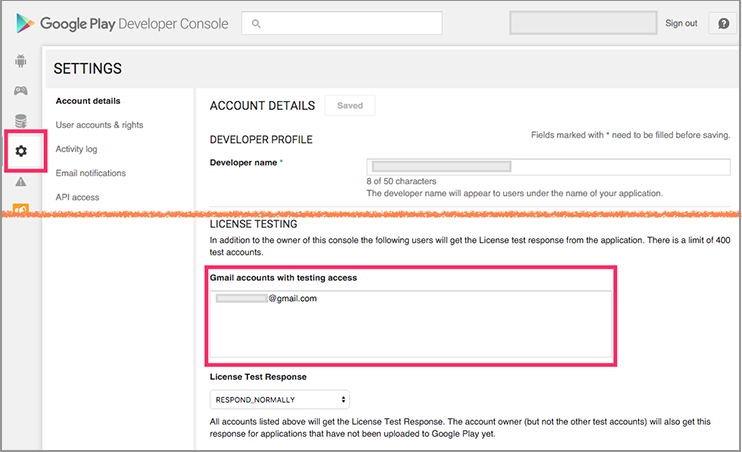
-
Establezca una lista de las cuentas de correa de las cuentas de Google de los Alpha Tester, sobreponiendo los usuarios que tienen licencia de prueba.
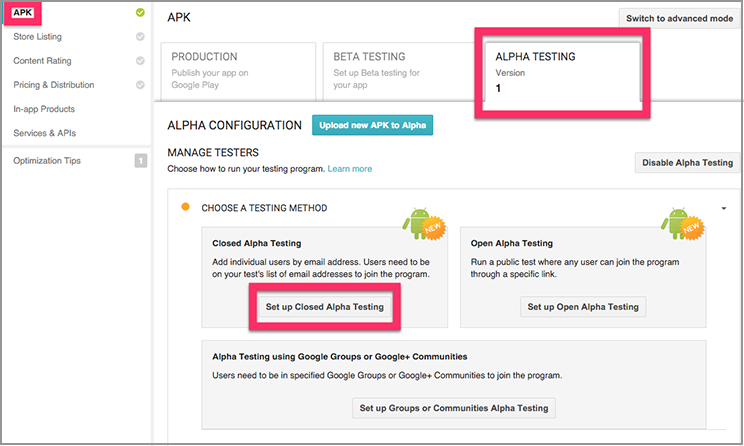
Add each Google Account email address and name the list.
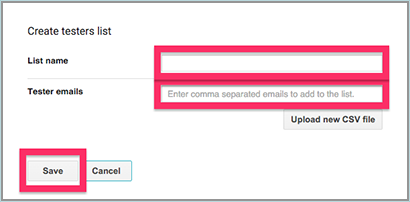
-
Cuando esté disponible (después de una demora multi-hora comenzando desde publicando el APK) comparta el “Opt-in URL” con los Alpha Testers y haga que ellos instale la aplicación desde la tienda.
NOTE: To test updates retaining permission to purchase IAP’s for free, one may side-load applications, updating the existing store-downloaded APK install.
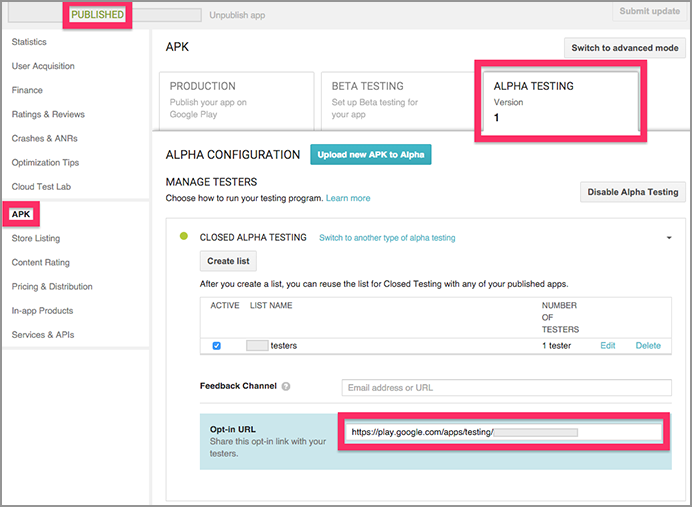
-
Ahora, pruebe el IAP. Haga una compra en un dispositivo loggeado con una Alpha Tester Google Account. Un dialogo de compra modificado será mostrado explicando el hecho de que este producto está bajo prueba y es gratis.
WARNING: If this dialog box does not appear, then the Alpha Tester Google Account will be charged real money for the product.